- Grabador de pantalla
- Grabadora de Video Mac
- Grabadora de video de Windows
- Grabadora de audio Mac
- Grabadora de audio de Windows
- Grabadora de cámara web
- Grabador de juegos
- Grabadora de reuniones
- Messenger Call Recorder
- Grabadora skype
- Grabador de curso
- Grabadora de presentaciones
- Grabadora de cromo
- Grabadora Firefox
- Captura de pantalla en Windows
- Captura de pantalla en Mac
Grabador de pantalla líder para RuneScape y sus 3 alternativas
 Publicado por Lisa ou / 10 de noviembre de 2022 16:00
Publicado por Lisa ou / 10 de noviembre de 2022 16:00RuneScape es un juego multijugador de rol que puedes jugar en línea. Es compatible con muchas plataformas, como Windows, macOS, Linux, Android e iOS. Este juego en línea puede ser un momento agradable para tus amigos y familiares. Aparte de eso, los usuarios pueden practicar sus habilidades sociales en este juego. De acuerdo con eso, los jugadores pueden jugar con muchas personas con diferentes comportamientos en cada juego. Además, algunas personas hacen transmisión de video en vivo en línea.
Otros, en cambio, suben sus tutoriales de juego de RuneScape para tener más visualizaciones. Te interesa grabando tu juego en RuneScape? Este artículo asegura a los lectores que proporcionarán un software excelente para la grabación de pantalla de RuneScape. Desplácese hacia abajo para conocer los pasos de cada herramienta.
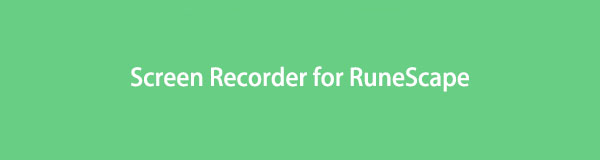

Lista de Guías
Parte 1. La mejor grabadora de RuneScape - Grabadora de pantalla FoneLab
FoneLab Screen Recorder tiene muchas características para la grabación de pantalla de juegos en línea. Como el sistema de registros y la voz del micrófono durante la grabación. Por esa razón, los usuarios pueden mostrar sus rostros en el video. Además, puede grabar sus voces mientras juegas. En ese caso, este software es una herramienta eficiente para grabar tu juego en RuneScape. Además, puede servir como grabadora de mouse de RuneScape porque puede grabar el mouse del juego en la pantalla. Si no conoce los pasos sobre la grabación de pantalla de su juego, estos son los pasos que este artículo prepara para usted. Todo lo que tiene que hacer es seguir los pasos confiables de FoneLab Screen Recorder.
FoneLab Screen Recorder le permite capturar videos, audio, tutoriales en línea, etc. en Windows / Mac, y puede personalizar fácilmente el tamaño, editar el video o audio, y más.
- Grabe video, audio, cámara web y tome capturas de pantalla en Windows / Mac.
- Vista previa de datos antes de guardar.
- Es seguro y fácil de usar.
Paso 1Para usar FoneLab Screen Recorder en su computadora, descárguelo. Busque el software en línea. Después de eso, haga clic en el Descargar gratis en la esquina lateral izquierda de la interfaz principal. Una vez que descargue la herramienta, configure WinRar, instálela y, lo más importante, ejecútela.
Nota: Haga clic en el Ir a mac Versión si está utilizando un dispositivo Mac para grabar RuneScape.
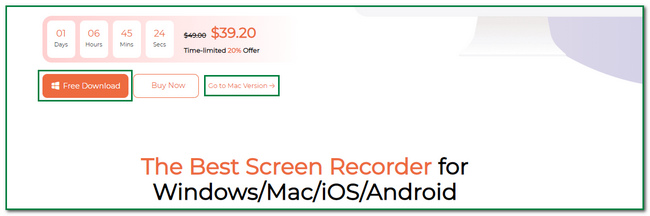
Paso 2Después del lanzamiento, la herramienta mostrará sus herramientas de grabación de video, audio y juegos. Si va a grabar RuneScape, debe hacer clic en el Grabador de juegos botón. En este caso, verá funciones para juegos de computadora.
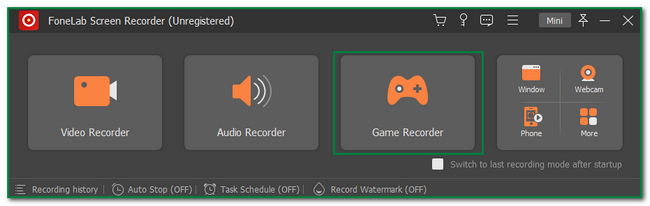
Paso 3Antes de iniciar la grabación, haga clic en el botón Seleccionar el juega en el lado izquierdo de la herramienta. Por esta razón, los usuarios elegirán la ventana que grabarán. Para este caso, elija el Runescape juego.
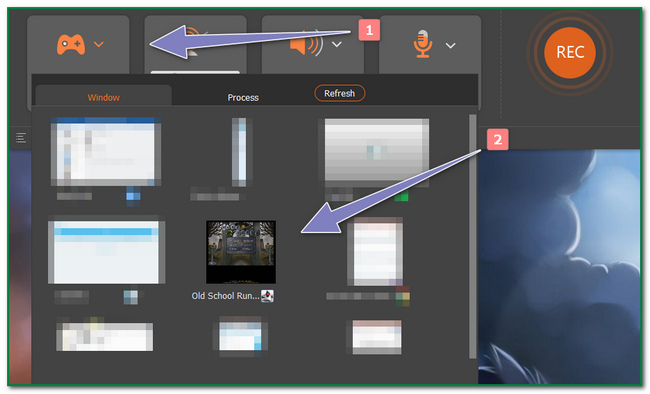
Paso 4Una vez que elija el juego RuneScape, inícielo con la grabadora de pantalla. Después de eso, ahora puede hacer clic en el REC Botón circular en el lado derecho del software para comenzar a grabar su juego.
Nota: También puede minimizar esta herramienta si lo desea. Todo lo que necesita hacer es marcar el botón Mini en la esquina superior derecha del software.
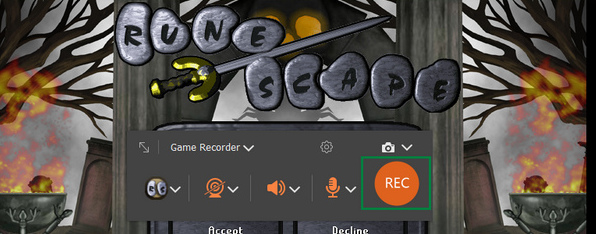
Paso 5Una vez que desee dejar de grabar la pantalla, haga clic en el Red Dot botón de la herramienta. Una vez que haga clic en él, aparecerá una ventana emergente en la pantalla, que es el video. Para guardarlo en el dispositivo, haga clic en el Terminado en la esquina inferior derecha de la herramienta.
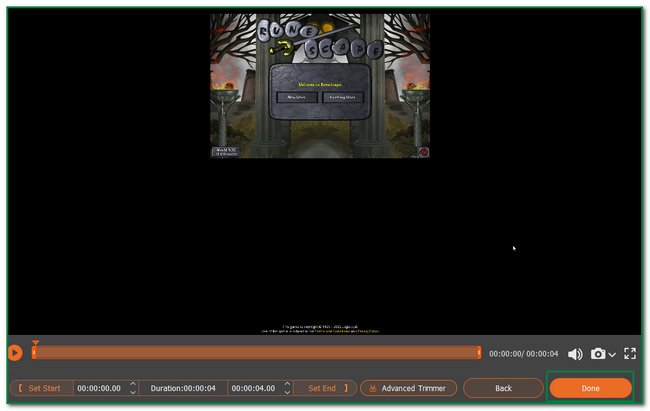
FoneLab Screen Recorder le permite capturar videos, audio, tutoriales en línea, etc. en Windows / Mac, y puede personalizar fácilmente el tamaño, editar el video o audio, y más.
- Grabe video, audio, cámara web y tome capturas de pantalla en Windows / Mac.
- Vista previa de datos antes de guardar.
- Es seguro y fácil de usar.
Parte 2. Las 3 mejores alternativas de RuneScape Recorder
Además de FoneLab Screen Recorder, existen otros fantásticos grabadores de pantalla para Runescape. También son fáciles y rápidos de usar. No necesitarás buscar ayuda profesional. Estos son seguros de usar y prácticos. Los usuarios deben seguir las instrucciones y los pasos correspondientes. Esta sección del artículo le asegurará al lector o buscador que resuelva su problema en la grabación de pantalla de RuneScape. Los siguientes son algunos de los grabadores de pantalla que puede utilizar para grabar su pantalla.
Opción 1. Joyoshare VidiKit
Joyoshare VidiKit es un software para grabación de pantalla. En este software, también puede cortar, comprimir, fusionar y convertir videos rápidamente. También es compatible con la eliminación y agregando marcas de agua a tu video después de grabar la pantalla. Por otro lado, este software tiene muchas opciones en su configuración. Algunos ejemplos son el registro principal, el tiempo de registro y la sección del cursor. En este caso, los usuarios se habrán confundido acerca de cómo modificarlos. Hay tendencias de que buscarán ayuda profesional. Sin embargo, estos son los pasos para capturar tu juego de RuneScape usando Joyoshare VidiKit.
Paso 1Descargue Joyoshare VidiKit buscándolo en Internet. Después de la descarga, configure la herramienta, instálela y ejecútela para grabar el juego RuneScape. Una vez que haya encontrado el software, haga clic en el Record en la esquina izquierda-derecha de la interfaz principal. Por último, marque la Grabación de pantalla para iniciar la grabación.
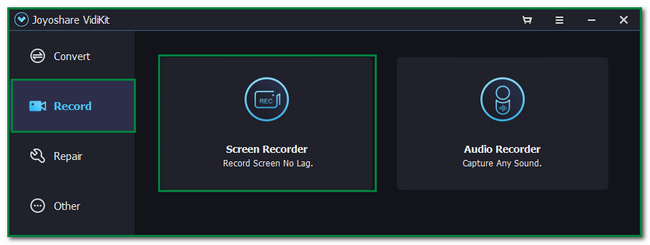
Paso 2Inicie el juego RuneScape. Después de eso, puede personalizar la herramienta según sus preferencias. En el lado izquierdo, seleccione la ventana que desea grabar. Una vez que la pantalla esté lista para grabar, haga clic en el REC en el lado derecho de la herramienta para iniciar la grabación.
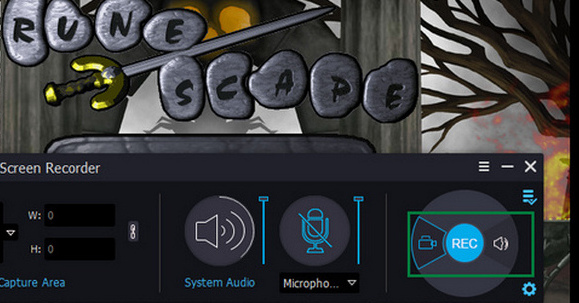
Paso 3Para dejar de grabar la pantalla para RuneScape, haga clic en el Box botón en la parte inferior de la herramienta. El dispositivo guardará el video automáticamente en el dispositivo que esté utilizando.
FoneLab Screen Recorder le permite capturar videos, audio, tutoriales en línea, etc. en Windows / Mac, y puede personalizar fácilmente el tamaño, editar el video o audio, y más.
- Grabe video, audio, cámara web y tome capturas de pantalla en Windows / Mac.
- Vista previa de datos antes de guardar.
- Es seguro y fácil de usar.
Opción 2. Bandicam
Bandicam puede grabar videos de Internet, audio, plataformas de redes sociales y juegos de computadora en resolución completa. Aparte de eso, puede grabar la pantalla mientras usa un micrófono o una cámara web. Por otro lado, muchas de las herramientas de este software no tienen etiquetas. Los usuarios deben hacer clic primero en los botones del software para ver sus funciones. En este caso, los usuarios consumirán más tiempo. Sin embargo, estos son los pasos para grabar el juego de RuneScape usando Bandicam.
Paso 1Descarga Bandicam en línea. Una vez que lo descargue, debe configurar la herramienta, instalarla y ejecutarla. Después de eso, la interfaz del software aparecerá en la pantalla de la computadora. Haga clic en el Regulador del juego icono en la parte superior para personalizar la herramienta.
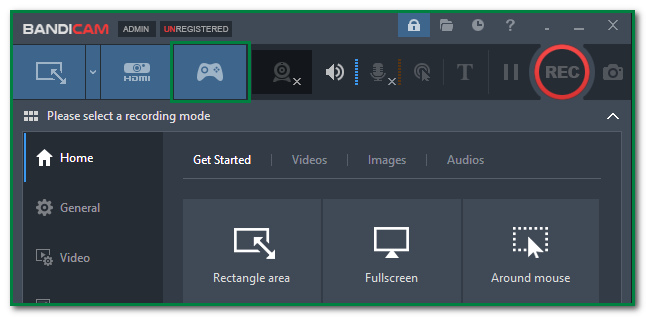
Paso 2Antes de comenzar la grabación, los usuarios deben seleccionar la ventana que desean grabar. En este caso, elija el RuneScape juego. Una vez que personalice la herramienta, haga clic en el Punto de círculo rojo en la parte superior de la interfaz principal para comenzar a grabar tu juego.
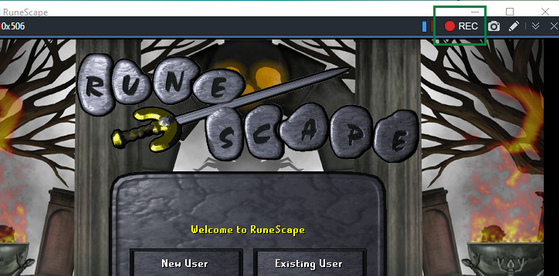
Paso 3Después de grabar, haga clic en el Red Box botón de la herramienta para dejar de grabar su pantalla. El software guardará el video y debe ubicarlo o encontrarlo para mantenerlo en su dispositivo.
FoneLab Screen Recorder le permite capturar videos, audio, tutoriales en línea, etc. en Windows / Mac, y puede personalizar fácilmente el tamaño, editar el video o audio, y más.
- Grabe video, audio, cámara web y tome capturas de pantalla en Windows / Mac.
- Vista previa de datos antes de guardar.
- Es seguro y fácil de usar.
Opción 3. EaseUS RecExperts
EaseUS RecExperts es una herramienta de grabación que puede grabar cualquier lado de la pantalla de la computadora. Tiene muchas características avanzadas. Puede grabar jugadas para juegos en línea como RuneScape. Por otro lado, los usuarios solo tienen un tiempo limitado para su video. Solo pueden hacer la grabación de pantalla durante dos minutos porque es una prueba gratuita. Sin embargo, estos son los pasos para grabar su pantalla en RuneScape usando EaseUS RecExperts.
Paso 1Descargue EaseUS RecExperts en línea. Después de eso, descarga el software, configura WinRar, instálalo y ejecútalo con el juego RuneScape. Una vez que haya encontrado la herramienta, verá la interfaz de la herramienta. Haga clic en el Regulador del juego icono en el lado izquierdo y personalizar el software.
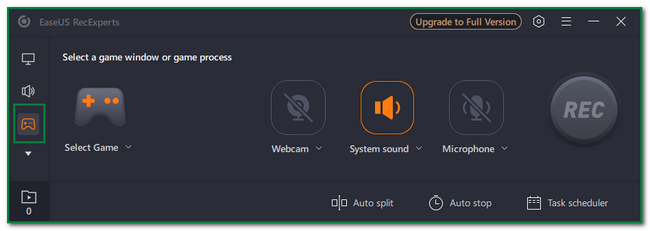
Paso 2En el lado izquierdo de la herramienta, haga clic en el Seleccione el juego y seleccione la ventana de RuneScape.
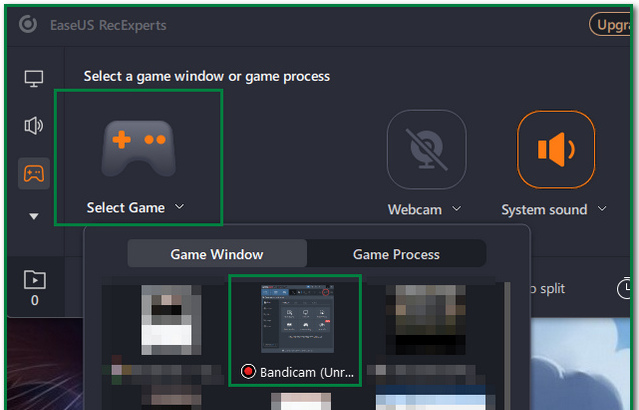
Paso 3Para comenzar a grabar su juego de RuneScape, haga clic en el Círculo REC en el lado derecho de la herramienta. Puede hacer clic en el Red Box en la herramienta de grabación para detener la sesión de grabación.
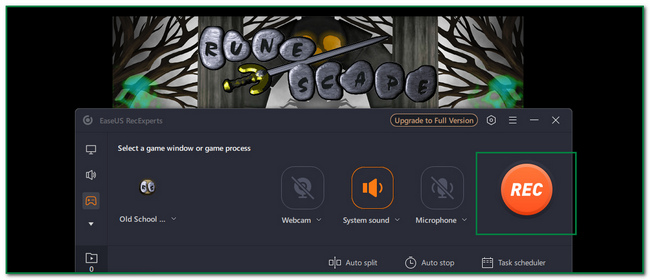
FoneLab Screen Recorder le permite capturar videos, audio, tutoriales en línea, etc. en Windows / Mac, y puede personalizar fácilmente el tamaño, editar el video o audio, y más.
- Grabe video, audio, cámara web y tome capturas de pantalla en Windows / Mac.
- Vista previa de datos antes de guardar.
- Es seguro y fácil de usar.
Parte 3. Preguntas frecuentes sobre la grabación de pantalla RuneScape
1. ¿Cuesta dinero jugar a RuneScape?
No, RuneScape es de uso gratuito en línea. Puedes gastar dinero si quieres comprar algo en la tienda del juego. Por otro lado, no necesita pagar si no compra algo como una membresía en el juego.
2. ¿Cómo gana dinero real la gente en RuneScape?
Actualmente, no hay formas de ganar dinero real en RuneScape. Lo único que se puede hacer es vender su cuenta a otras personas. Puedes subir de nivel tu cuenta y hacer eso.
FoneLab Screen Recorder le permite capturar videos, audio, tutoriales en línea, etc. en Windows / Mac, y puede personalizar fácilmente el tamaño, editar el video o audio, y más.
- Grabe video, audio, cámara web y tome capturas de pantalla en Windows / Mac.
- Vista previa de datos antes de guardar.
- Es seguro y fácil de usar.
Este artículo trata sobre los 4 mejores grabadores de pantalla para RuneScape. Todas las grabadoras tienen una guía sobre cómo usarlas. Además, también introduce la FoneLab Screen Recorder y sus pasos para grabar RuneScape. Si desea experimentar las fantásticas funciones de todo este software, descárguelas ahora y utilícelas.
